Canon i-SENSYS MF635Cx: Копирование
Копирование: Canon i-SENSYS MF635Cx
Копирование
Копирование
Копирование .................................................................................................................................................. 195
Экран основных ф
ункций копирования ..................................................................................................... 197
Основные операции копирования ............................................................................................................... 199
Отмена копирования ................................................................................................................................. 204
Проверка состояния и журнала копирования .......................................................................................... 205
Улучшение и настройка качества копирования ....................................................................................... 207
Выбор типа оригинала для копирования ................................................................................................. 208
Настройка резкости для копирования (Резкость) ..................................................................................... 209
Удаление темных полей при копировании (удаление рамки) ................................................................. 210
Настройка цвета ......................................................................................................................................... 211
Полезные функции копирования ................................................................................................................. 213
Копирование нескольких документов на один лист (N на 1) ................................................................... 214
Сортировка копий по страницам .............................................................................................................. 215
Копирование удостоверений ..................................................................................................................... 216
194
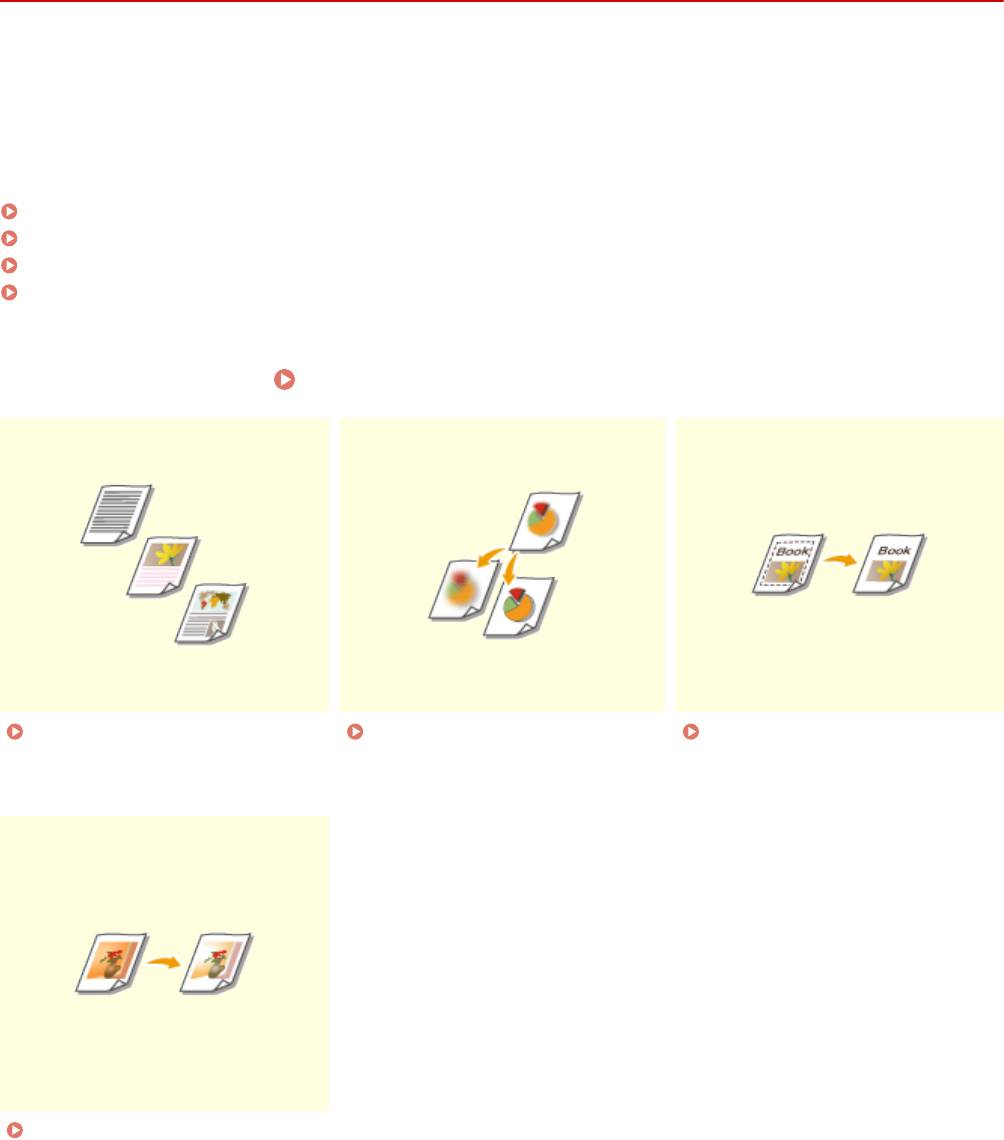
Копирование
Копирование
1RL3-03S
В эт
ой главе описываются основные операции копирования и ряд других полезных функций, например
корректировка баланса цветов и копирование удостоверения.
◼ Использование основных операций
Экран основных функций копирования(P. 197)
Основные операции копирования(P. 199)
Отмена копирования(P. 204)
Проверка состояния и журнала копирования(P. 205)
◼ Повышение качества Улучшение и настройка качества копирования(P. 207)
Выбор типа оригинала для
Настройка резкости для
Удаление темных полей при
к
опирования
(P. 208)
к
опирования (Резк
ость)(P. 209)
к
опировании (у
даление рамки)
(P. 210)
Настройка цвета(P. 211)
195
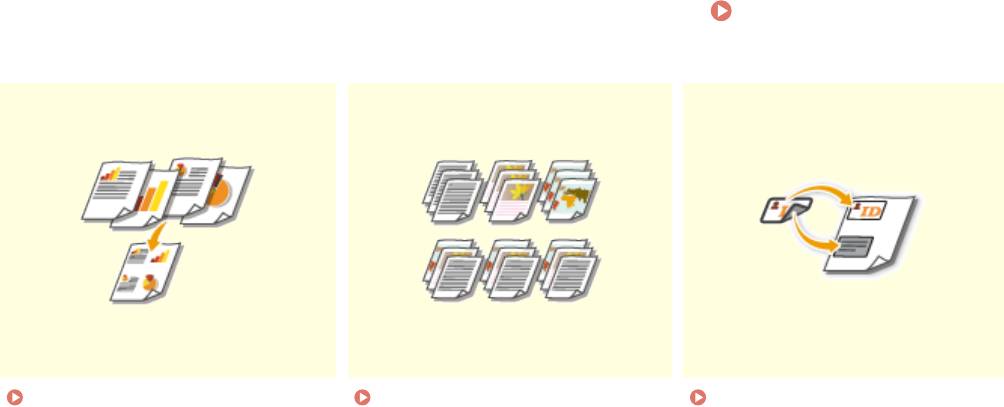
Копирование
◼ Использование полезных
функций копирования
Полезные функции
копирования(P
. 213)
Копирование нескольких
Сортировка копий по
Копирование
документов на один лист (
N на 1)
страницам(P
. 215)
удост
оверений(P. 216)
(P. 214)
196
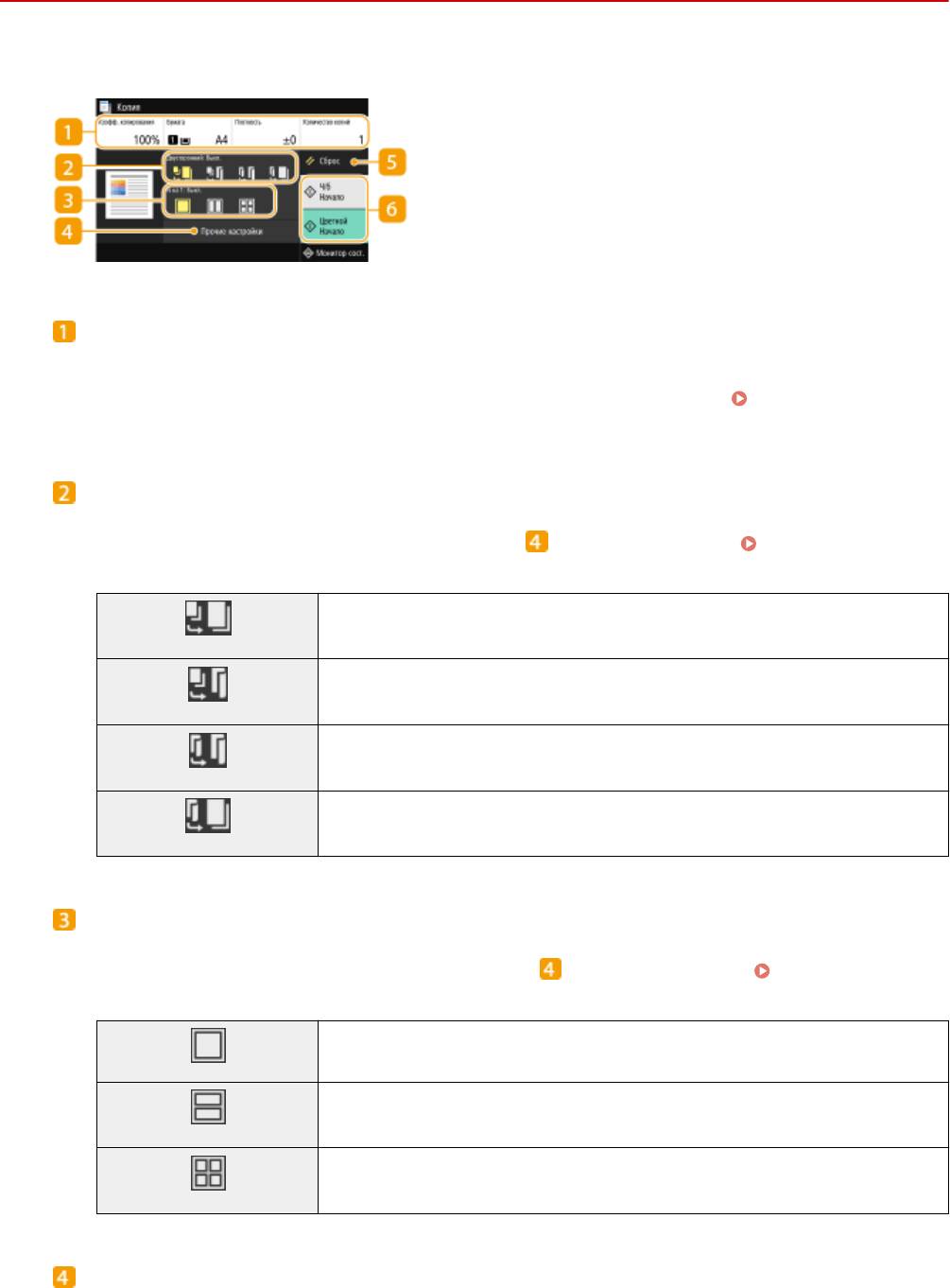
Копирование
Экран основных функций копирования
1RL3-03U
При выборе пункта <Копия> на экране Главный о
ткрывается экран основных функций копирования.
Текущие значения настроек и кнопки настройки
Отображ
ение состояние настроек, таких как коэффициент копирования, бумага для копирования и
количество копий. Для правильного копирования обязательно проверьте отображаемые здесь
настройки. Если требуется изменить настройку, выберите нужный параметр.
Основные операции
копирования(P
. 199)
<Двусторонний>
Можно выбрать со
четание 1-стороннего и 2-стороннего копирования для оригинала и бумаги
распечатки. Укажите подробные настройки в пункте
<Прочие настройки>. Основные операции
копирования(P
. 199)
Сканирование одной стороны оригинала и печать отсканированных данных на
одной стороне бумаги.
Сканирование одной стороны оригинала и печать отсканированных данных на
обеих сторонах бумаги.
Сканирование обеих сторон оригинала и печать отсканированных данных на
обеих сторонах бумаги.
Сканирование обеих сторон оригинала и печать отсканированных данных на
одной стороне бумаги.
<N на 1>
Можно выбрать сх
ему «N на 1», чтобы разместить несколько страниц оригинала на одной стороне
одного листа. Укажите подробные настройки в пункте
<Прочие настройки>. Копирование
нескольких документов на один лист (N на 1)(P. 214)
Не использовать печать N на 1.
Печатает данные двух идущих подряд страниц, размещенные на одной стороне
листа оригинала.
Печатает данные четырех идущих подряд страниц, размещенные на одной
стороне листа оригинала.
<Прочие настройки>
Можно вызвать детальные настройки или част
о используемые параметры, которые не отображаются
на экране основных функций копирования.
197

Копирование
<Сброс>
Можно восстановить все настройки по умолчанию.
<Начало>
Эта кнопка служит для запуска копирования. Пункт <Черно-белый> служит для запуска черно-белог
о
копирования. Пункт <Цветной> служит для запуска цветного копирования.
198
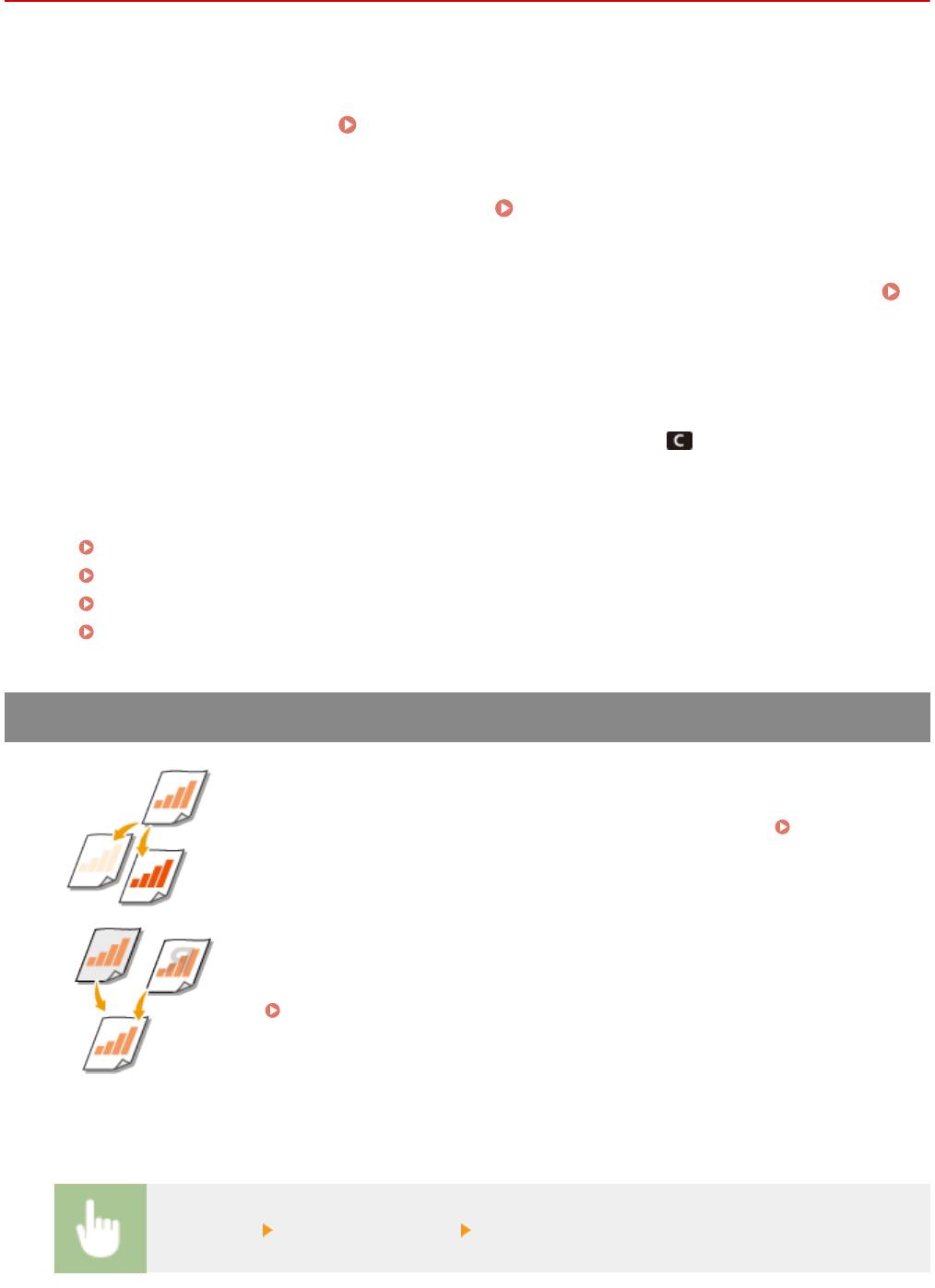
Копирование
Основные операции копирования
1RL3-03W
В эт
ом разделе описываются основные процедуры для копирования оригинала.
Разместите оригиналы.
Размещение оригиналов(P. 139)
1
Выберите <Копия> на экране Главный. Экран Главный(P. 126)
2
Выберите <Количество копий> на экране основных функций копирования.
3
Экран основных функций копирования(P. 197)
Введите количество копий и выберите <Закрыть>.
4
● Если введено неправильное значение, удалит
е его с помощью кнопки
.
При необходимости укажите настройки копии.
5
Настройка плотности
2-стороннее копирование
Увеличение или уменьшение
Выбор бумаги для копирования
Настройка плотности
Настраивайте плотность сканирования, если текст или изображения в
оригинале слишком свет
лые или темные. Например, можно повысить резкость
текста и линий, написанных или нарисованных карандашом.
Настройка
общей плотности
(P. 199)
Настройте плотность фона. Можно делать четкие копии оригиналов с цветным
фоном или оригиналов (например, газет), напечатанных на т
онк
ой бумаге,
сквозь которую просвечиваются изображения или текст на обратной стороне.
Настройка плотности фона(P. 200)
◼ Настройка общей пло
тности
<Плотность> Настройте плотность <Закрыть>
199
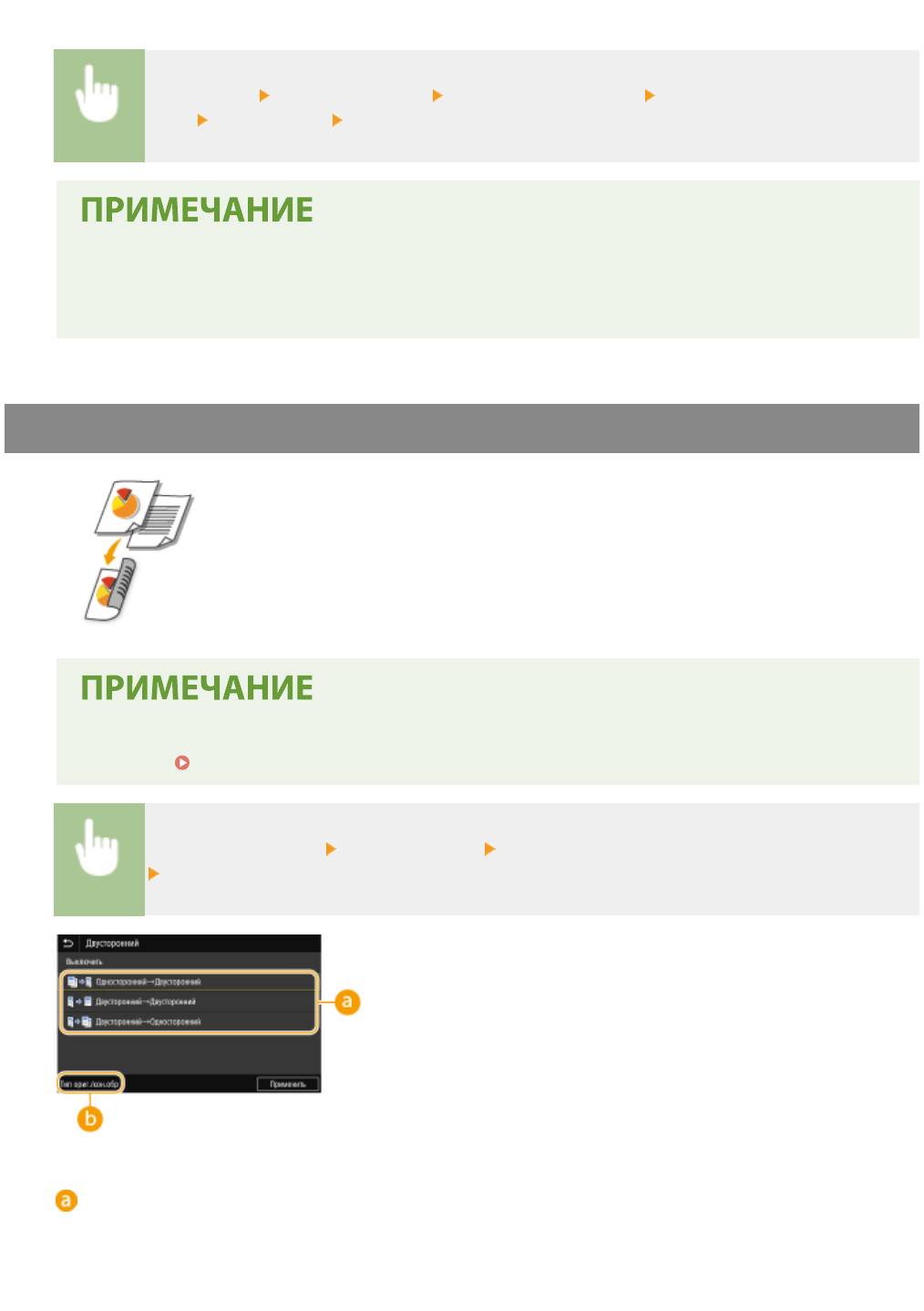
Копирование
◼ Настройка плотности фона
<Плотность> <Плотность фона> <Настройка (вручную)> Настройте плотность
фона <Применить> <Закрыть>
● В зависимости о
т цвета оригинала, э
та настройка может влиять и на другие элементы
изображения, отличные от фона.
● Выбрав <Плотн. по цвету>, можно настроить плотность фона для каждого цвета.
2-стороннее копирование
Можно скопировать две страницы оригинала на две стороны бумаги. Также
можно ск
опировать двусторонний оригинал на обе стороны бумаги или на две
отдельные страницы.
● Тип копирования <Двусторонний> может быть недоступен для некоторых форматом и типов
бумаги. Доступная бумага(P. 719)
<Прочие настройки> <Двусторонний> Выберите тип 2-стороннего копирования
<Применить>
Типы двустороннего копирования
На приведенном ниже рисунк
е показаны типы 2-стороннего копирования.
<Односторонний-
<Двуст
оронний-
<Двусторонний-
>Двусторонний>
>Двусторонний>
>Односторонний>
200
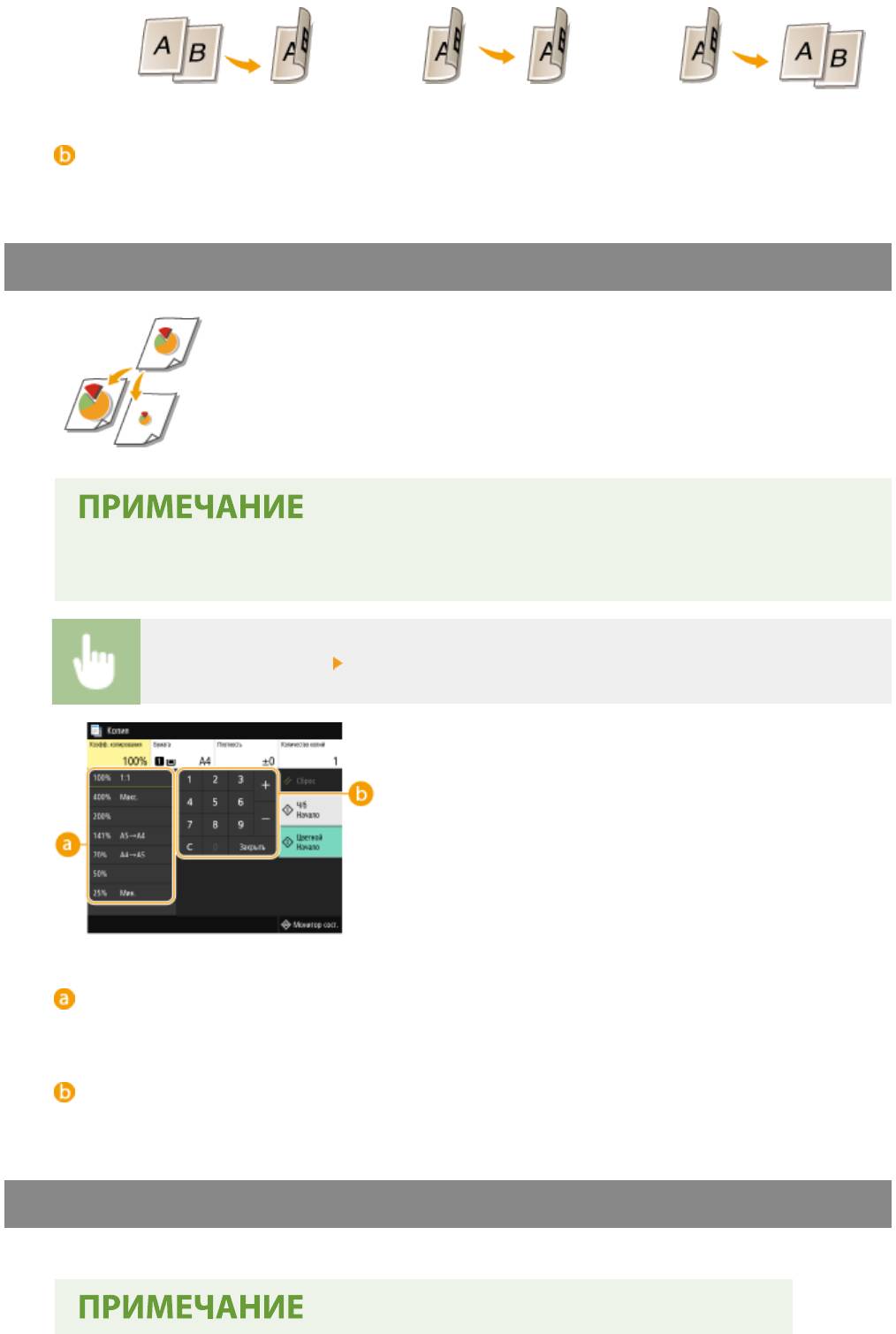
Копирование
<Тип ориг./кон.обр>
Укажите ориентацию оригинала, тип о
ткрытия и тип окончательной обработки.
Увеличение или уменьшение
Можно увеличить или уменьшить размер копии, используя фиксированный
коэффициент масштабирования при копировании, например <A5->A4>, или
выбрав настраиваемый коэффициент масштабирования с шагом 1 %.
● Если настройка параметра <N
на 1> выполнена после задания масштаба копирования,
приоритет имеет настройка коэффициента уменьшения из параметра <N на 1>.
<Коэфф. копирования> Выберите коэффициент копирования
Фиксированный коэффициент масштабирования при копировании
Укажите коэффициент масштабирования при копировании.
Цифровые клавиши
Можно задать любой к
оэффициент копирования в диапазоне от 25 до 400 % с шагом 1 %.
Выбор бумаги для копирования
Укажите ист
очник бумаги, который вы хотите использовать при печати.
201

Копирование
● Сначала необходимо указать размер и тип бумаги, загр
уженной в источник бумаги.
Определение формата и типа бумаги(P. 163)
Загрузка бумаги(P. 143)
<Бумага> Выберите источник бумаги <Закрыть>
Для копирования используется бумага, которая загружена в универсальный лоток.
Для копирования используется бумага, загруженная в лоток для бумаги (Лоток 1)
аппарата.
Для копирования используется бумага, которая загружена в дополнительно
приобретаемый cassette feeding module (
Лоток 2).
● Информацию о других параметрах к
опирования см. в разделе
Улучшение и настройка качества
копирования(P
. 207) или
Полезные функции копирования(P. 213) .
Выберите <Начало>.
6
➠ Начнет
ся копирование.
● Если необходимо отменить операцию, выберите <Отмена> <Да>. Отмена
копирования
(P. 204)
При размещении оригиналов в устройстве подачи на шаге 1
Оригинал сканируется автоматически.
При размещении оригиналов на стекле экспонирования в шаге 1
В случае 2-стороннего копирования или копирования N на 1 открывается экран с предложением
загрузить следующий оригинал.
1
Поместит
е следующий оригинал на стекло экспонирования и выберите <Сканир. далее>.
● Можно такж
е указывать <Плотность>, <Тип оригинала> и <Цветобаланс> отдельно для каждого
оригинала.
● Выполняйте этот шаг до тех пор, пока не закончите сканировать весь оригинал.
202
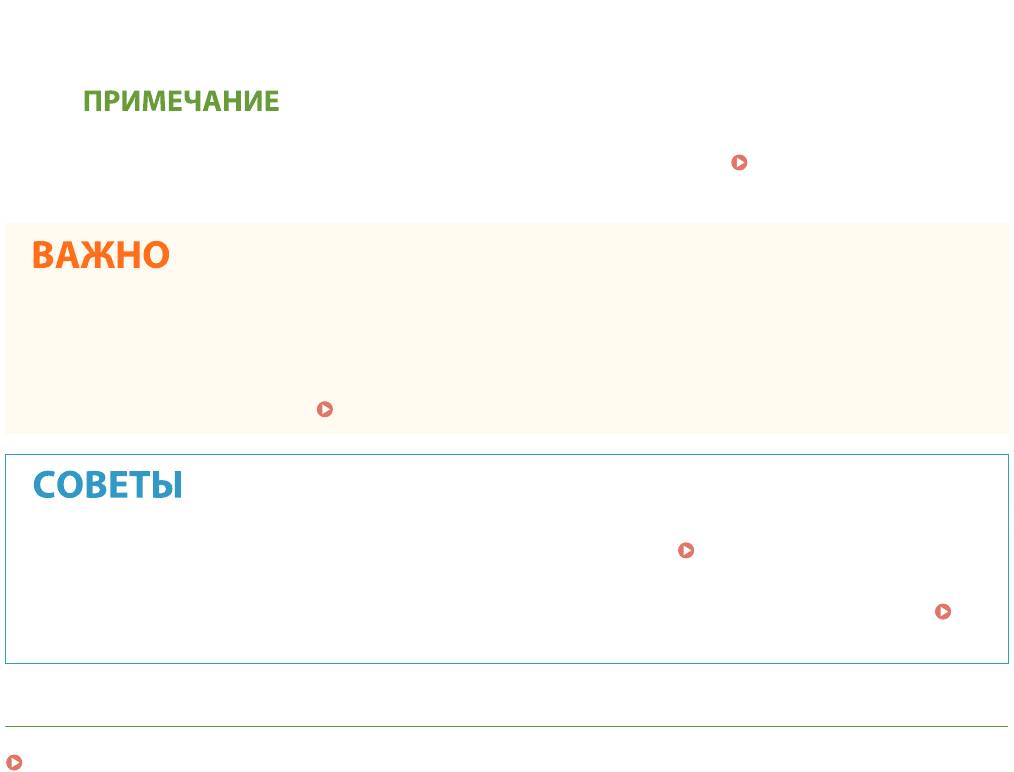
Копирование
2
Выберите <Начать печать>.
● Если на экране отображается сообщение <Несоотв. формата бумаги и параметров> или <Память
заполнена.
Сканирование будет отменено. Выполнить печать?>.
Меры по устранению для
каждого сообщения
(P. 661)
При копировании оригиналов, содержащих текст или изображения, доходящие
до самого края страницы
● Возмо
жно, что края оригинала не будут скопированы. Дополнительные сведения о полях
сканирования см. в разделе
Основной блок(P. 714) .
● Если требуется к
опировать всегда с одними и теми же настройками:
Изменение параметров по
умолчанию для функций(P
. 180)
● Если требуется зарегистрировать комбинацию настроек для использования при необходимости:
Добавление часто используемых настроек(P. 178)
ССЫЛКИ
Проверка состояния и журнала копирования(P. 205)
203
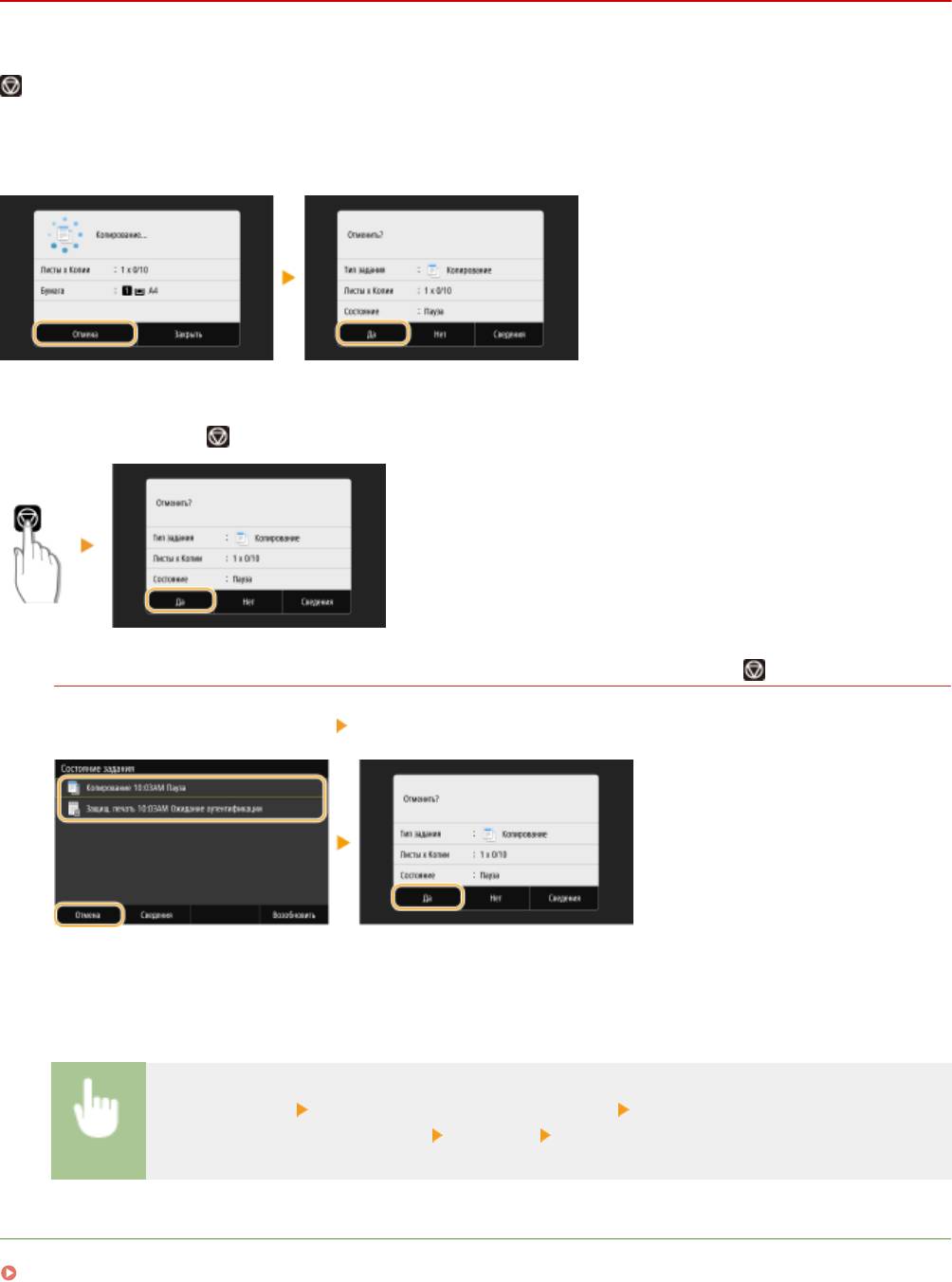
Копирование
Отмена копирования
1RL3-03X
Чтобы о
тменить копирование сразу после выбора <Начало>, выберите <Отмена> на экране или нажмите
на панели управления. Также можно отменить копирование после проверки состояния копирования.
◼ Выберит
е <Отмена> на экране, о
тображаемом во время копирования
◼ Нажмите кнопку для отмены
Если на экране отображается список документов при нажатии
Оригиналы отсканированы и ожидают печати. Выберите документ, копирование которого требуется
отменить, и выберит
е <Отмена>
<Да>.
◼ Перед отменой проверь
те состояние копирования
<Монитор сост.> <Задание на копирование/печать> Выберите копируемый документ на
вкладке <Сост
. зад. на коп./печ.>
<Отмена> <Да>
ССЫЛКИ
Основные операции копирования(P. 199)
204
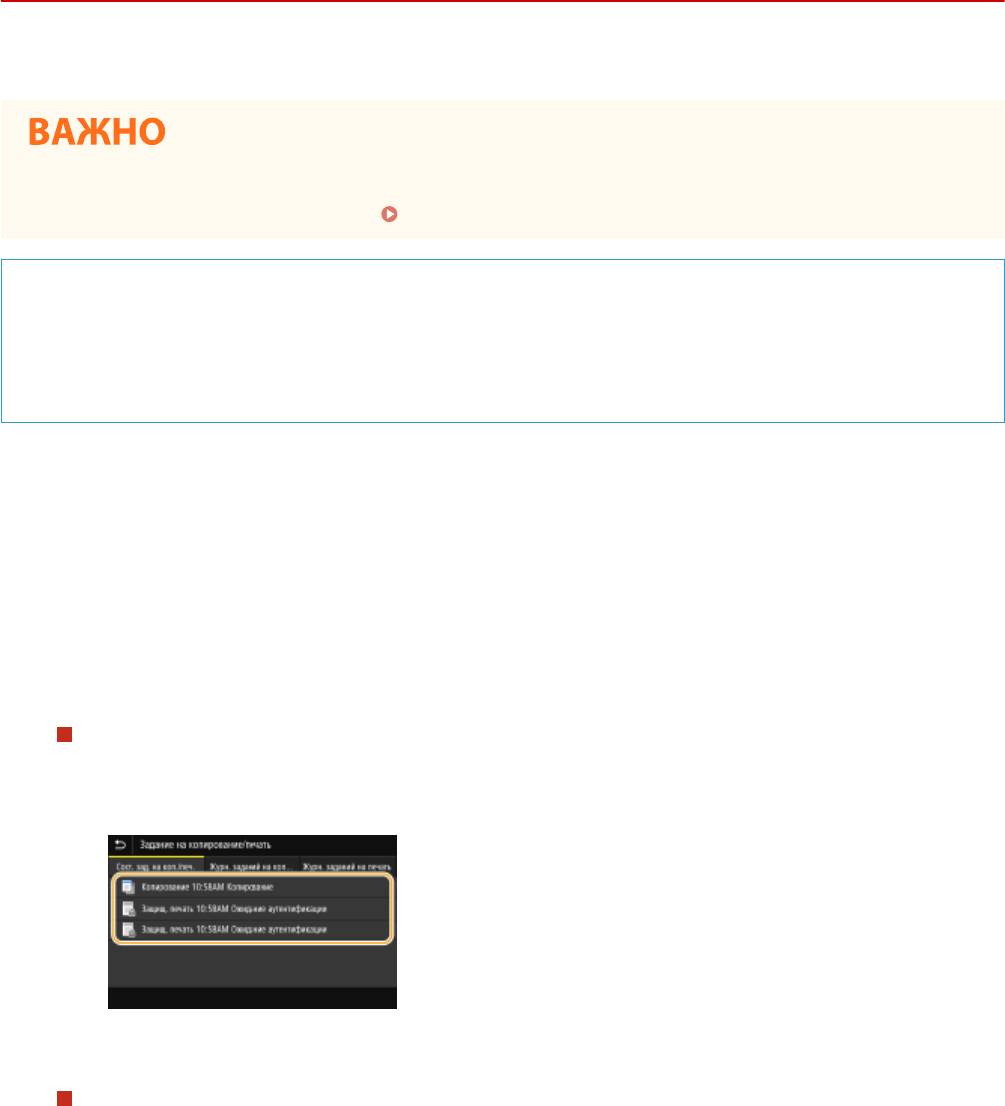
Копирование
Проверка состояния и журнала копирования
1RL3-03Y
Можно проверить т
екущее состояние и журналы копирования для скопированных документов.
● Если для параметра <Отображ
ение журн. заданий> задано значение <Выключить>, проверка журнала
заданий копирования невозможна.
<Отображение журнала заданий>(P. 582)
Полезная функция в случае:
● Если после сканирования оригинала прошло уже достат
очно много времени, а печать документа все
еще не началась, можно проверить список документов, ожидающих печати;
● Если вы не можете найти скопированные документы и хотите проверить, не случилось ли ошибки.
Выберите <Монитор сост.>.
1
Выберите <Задание на копирование/печать>.
2
Проверьте состояния и журналы копирования.
3
Для проверки состояний копирования
1
Выберите документ, состояние которого необходимо проверить, на вкладке <Сост. зад. на коп./
печ.>.
➠ Откройте подробные сведения о документ
е.
Для проверки журналов копирования
1
Выберите документ, журнал которого необходимо проверить, на вкладке <Журн. заданий на
к
опир.>.
● <OK>
отображается, если документ удалось скопировать; <Ошибка> отображается, если не
удалось скопировать документ из-за отмены операции или возникновения какой-либо ошибки.
205
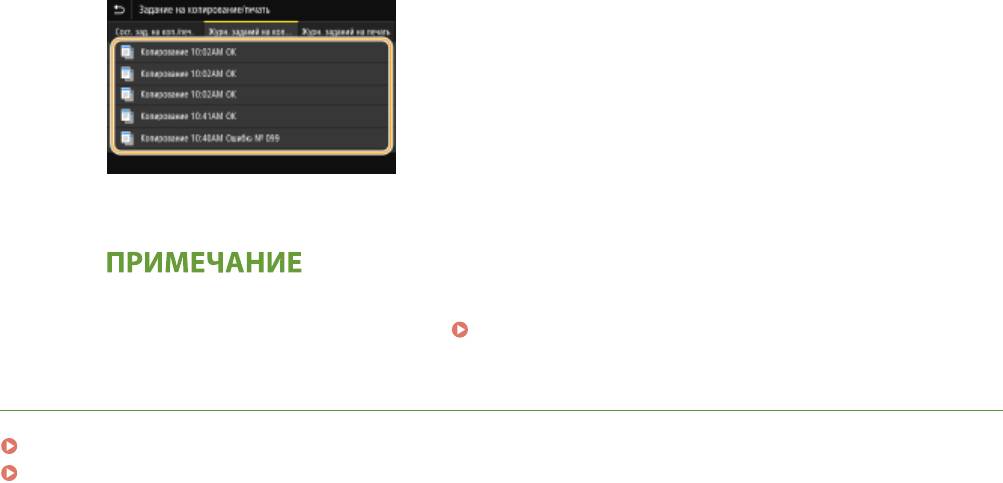
Копирование
➠ Откройте подробные сведения о документ
е.
Если отображается трехзначное число в случае <Ошибка>
● Это число являет
ся кодом ошибки.
Меры по устранению для каждого кода ошибки(P. 676)
ССЫЛКИ
Основные операции копирования(P. 199)
Отмена копирования(P. 204)
206
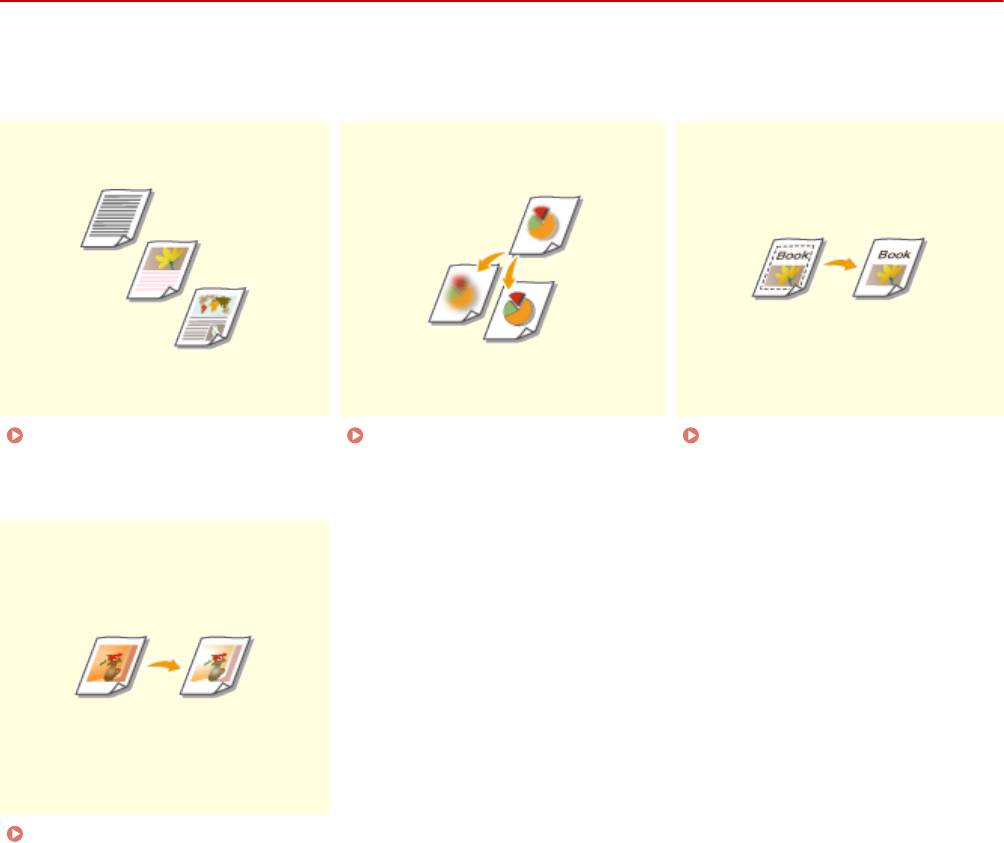
Копирование
Улучшение и настройка качества копирования
1RL3-040
Качество копирования мо
жно повысить, указав более подробные настройки, например настроив яркость,
удалить ненужные тени и т. п.
Выбор типа оригинала для
Настройка резкости для
Удаление темных полей при
к
опирования
(P. 208)
к
опирования (Резк
ость)(P. 209)
к
опировании (у
даление рамки)
(P. 210)
Настройка цвета(P. 211)
207
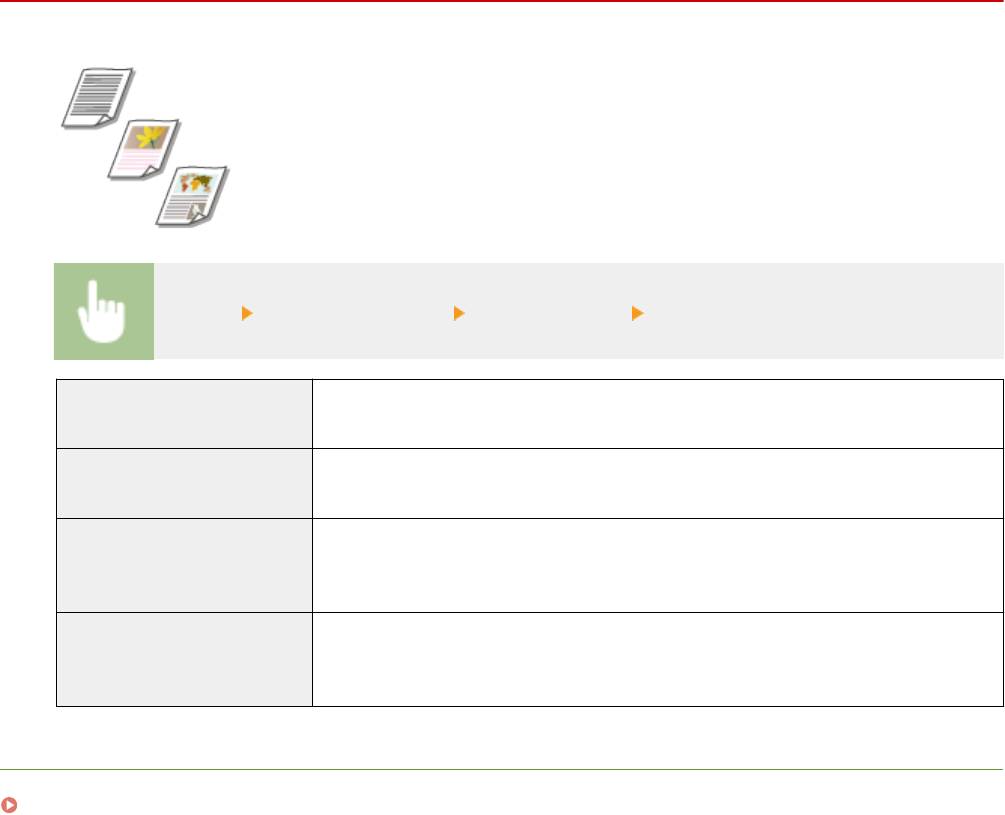
Копирование
Выбор типа оригинала для копирования
1RL3-041
Качество копии изображения можно выбрать в зависимости от типа оригинала,
например документ, содер
жащий только текст или таблицы и графики, а также
фотографии из журналов.
<Копия> <Прочие настройки> <Тип оригинала> Выберите тип оригинала
Приоритет скорости печати по сравнению с качеством изображения. Этот параметр
<Текст/фото/карта (скорость)>
эффективен тольк
о при цветном копировании.
Рекомендуется использовать для копирования оригиналов, содержащих как текст,
<Текст/фото/карта>
так и фотографии, или детализированные рисунки (например, карты).
Приоритет отдается качеству изображения по сравнению со скоростью. Также
<Текст/фото/карта (качество)>
можно настроить уровень приоритета по сравнению с качеством текста или
фотографий. Настройте этот параметр на шкале и выберите <Применить>.
Рекомендуется использовать для получения четких копий оригиналов (например,
<Напечатанное изображение>
журналов или проспектов), которые содержат напечатанные фотографии
(фотографии, состоящие из полутоновых точек).
ССЫЛКИ
Основные операции копирования(P. 199)
208
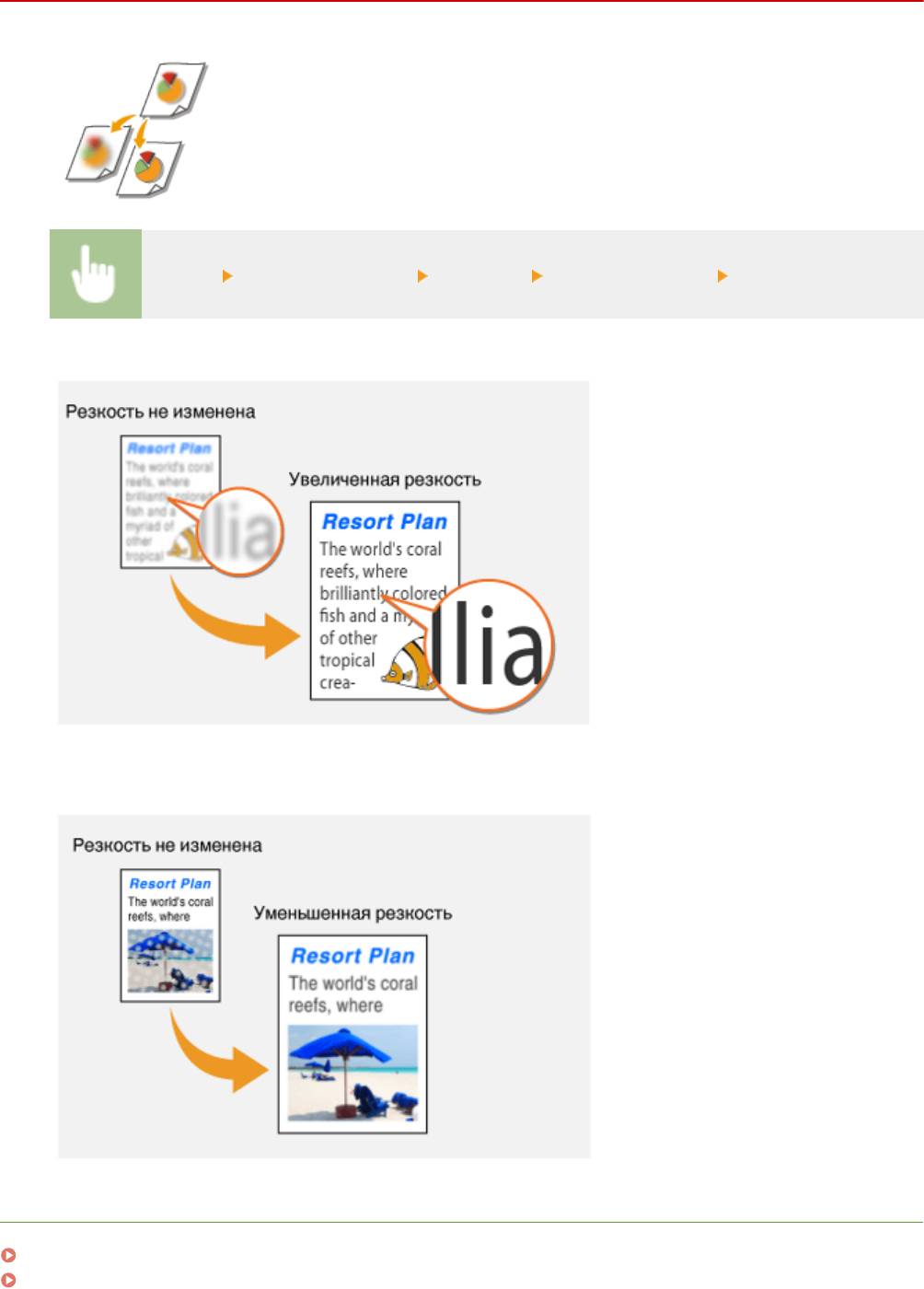
Копирование
Настройка резкости для копирования (Резкость)
1RL3-042
Можно настроить резкость скопированного изображения. Можно увеличить
резкость расплывчат
ого текста и строк или снизить ее для улучшения качества
для фотографий, напечатанных в журнале.
<Копия> <Прочие настройки> <Резкость> Настройте резкость <Применить>
Пример. Увеличение резкости т
екста и строк, написанных карандашом
Пример. У
лучшение качества изображения для фотографий, напечатанных в журнале
ССЫЛКИ
Основные операции копирования(P. 199)
Настройка цвета(P. 211)
209
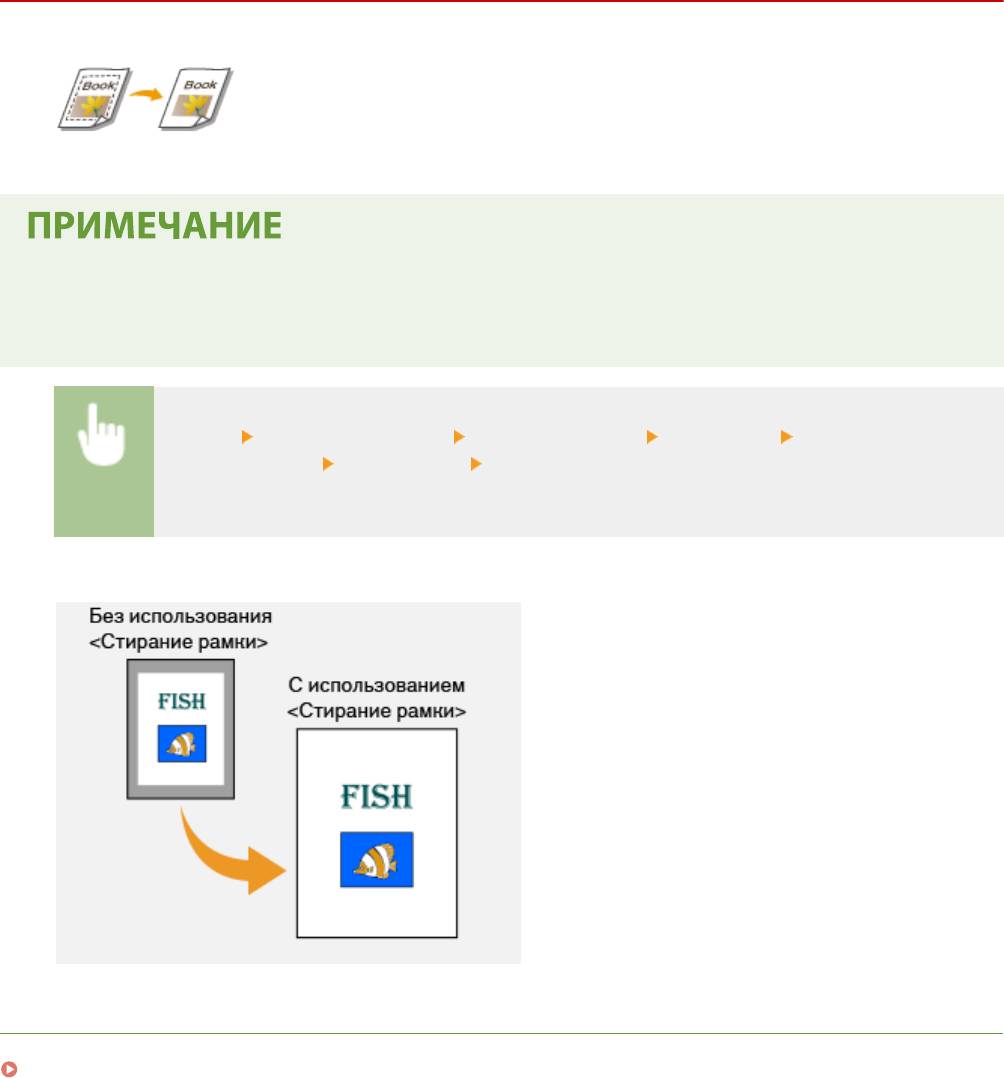
Копирование
Удаление темных полей при копировании
(удаление рамки)
1RL3-043
При копировании оригиналов меньшего размера, чем формат вывода, по
краям скопированног
о изображения может появиться рамка. При копировании
разворотов толстых книг края могут быть темными. <Стирание рамки>
позволяет удалять рамки и темные края.
● Ширина удаляемой рамки увеличивает
ся или уменьшается относительно настройки <Коэффициент
копирования>.
● <Стирание рамки> тип копирования недоступен при использовании <N на 1>.
<Копия> <Прочие настройки> <Стирание рамки> <Включить> Укажите ширину
удаляемой рамки <Применить> Выберите формат оригинала на экране <Формат
сканирования>
Пример: Если требуется у
далить рамки и темные края.
ССЫЛКИ
Основные операции копирования(P. 199)
210
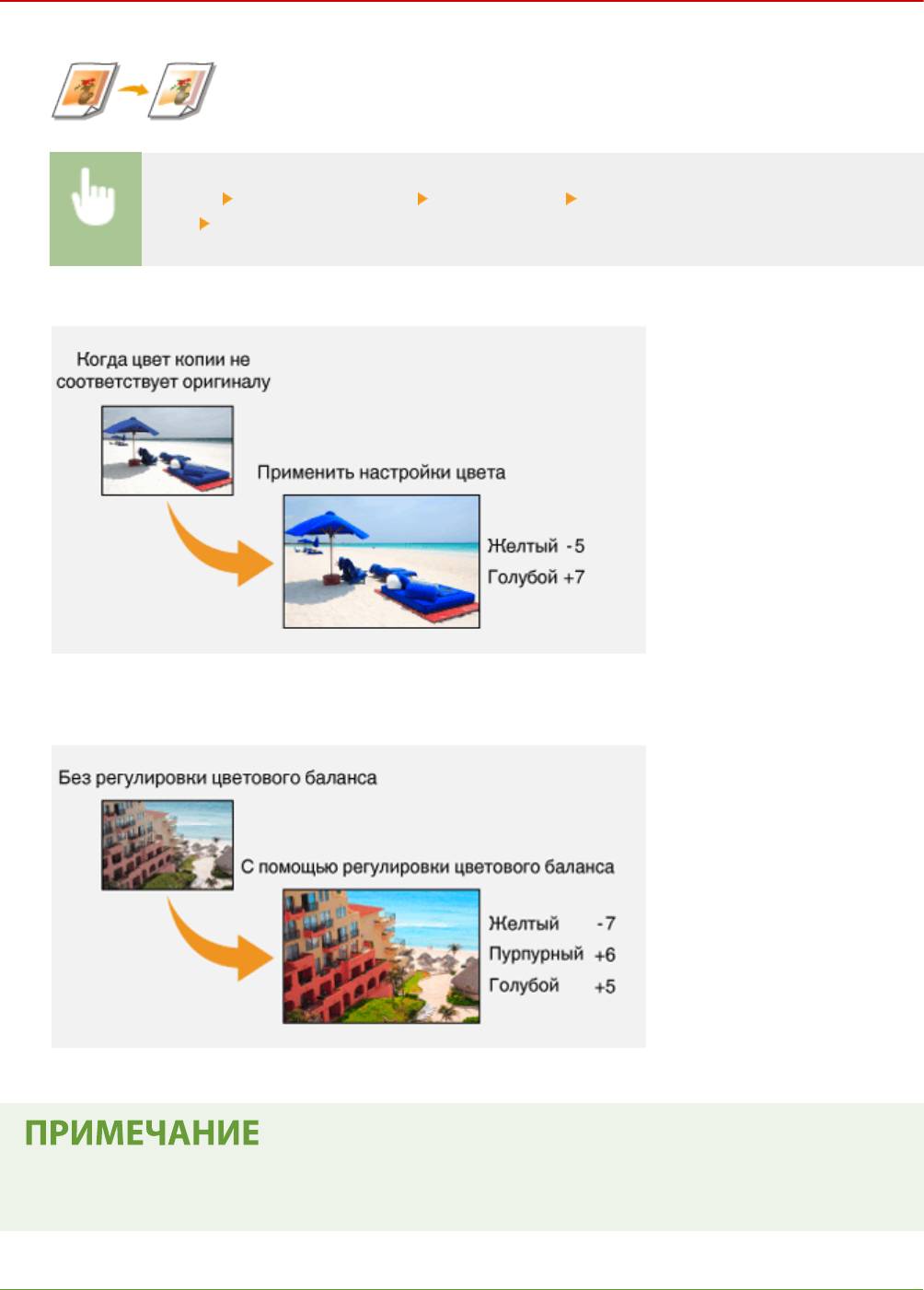
Копирование
Настройка цвета
1RL3-044
Настройка уровней желтого, малинового, голубого или черного.
<Копия> <Прочие настройки> <Цветобаланс> Выберите цвет и настройте уровень
цвета <Применить>
Пример: Создание копии с цветами, мак
симально приближенными к оригиналу
Пример. Создание к
опии с цветами, более яркими, чем цвета оригинала
● Выбрав пункт <То
чная настройка>, можно настроить уровни трех областей плотности для каждого
цвета.
ССЫЛКИ
211

Копирование
Основные операции копирования(P. 199)
Настройка резкости для копирования (Резкость)(P. 209)
212
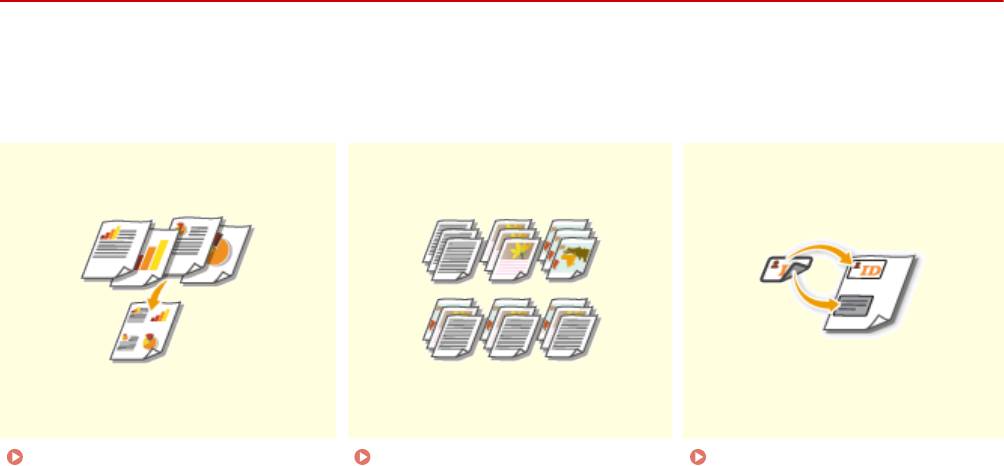
Копирование
Полезные функции копирования
1RL3-045
Можно к
опировать несколько листов на одну страницу или копировать, группируя листы в полные комплекты
по порядку страниц. Кроме того, имеется функция для копирования обеих сторон карточки и т. п. на одну
страницу.
Копирование нескольких
Сортировка копий по
Копирование
документ
ов на один лист (
N на 1)
страницам
(P
. 215)
у
дост
оверений(P. 216)
(P. 214)
213
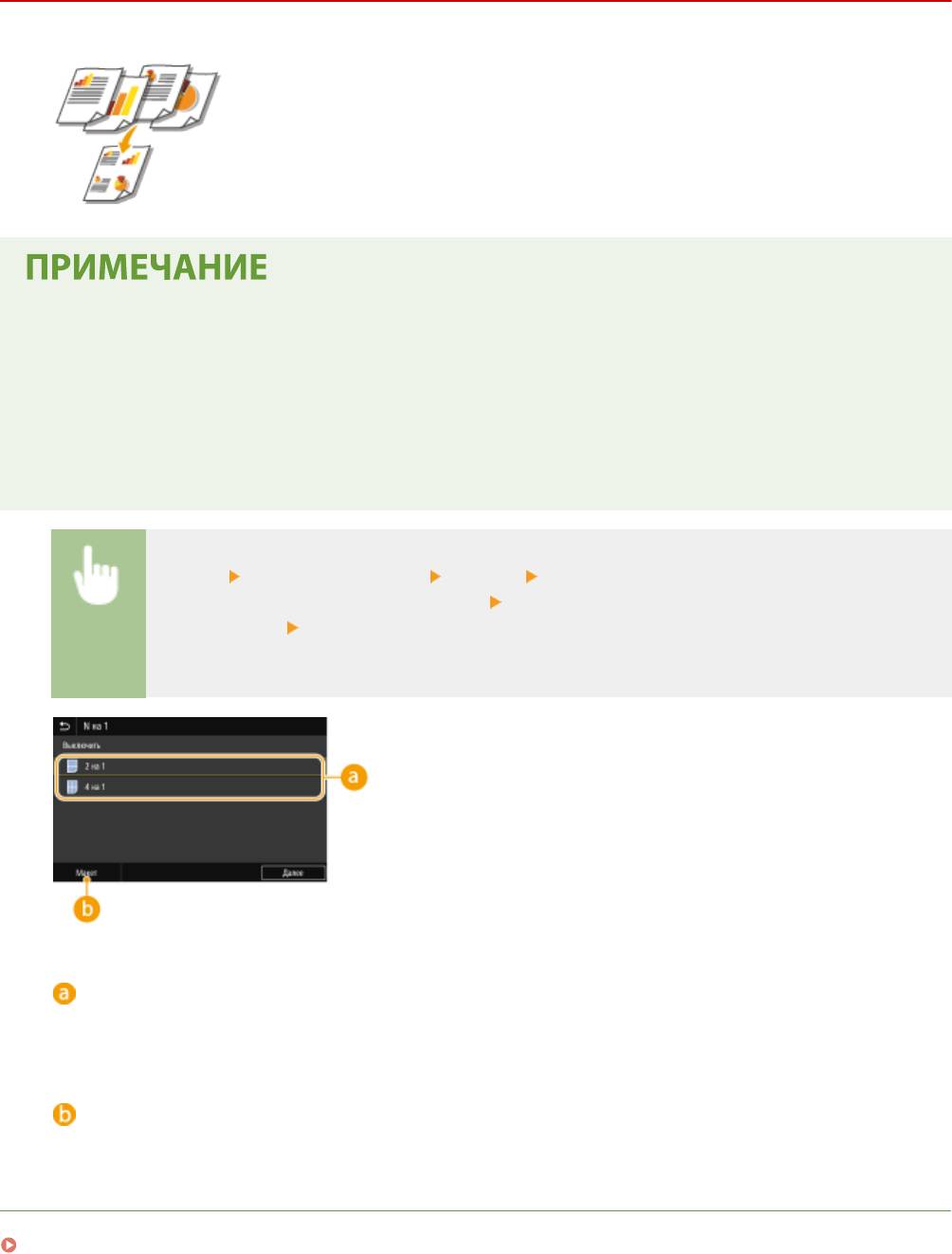
Копирование
Копирование нескольких документов на один лист
(N на 1)
1RL3-046
Можно уменьшить размер многостраничного оригинала и разместить все
страницы на одной стороне бумаги. Мо
жно уменьшить количество листов, так
как документ можно скопировать на меньшее число страниц, чем у оригинала.
● При использовании функции
<N на 1> автоматически уменьшается коэффициент копирования
(коэффициент копирования отображается на экране). Если процесс копирования не начался, можно
дополнительно уменьшить размер изображения, уменьшив отображаемое числовое значение. Но
если его увеличить, края оригинала могут не копироваться.
● <N на 1> тип копирования недоступен при использовании <Стирание рамки>.
● При копировании нескольких оригиналов на одну страницу на скопированном изображении могут
быть созданы поля.
<Копия> <Прочие настройки> <N на 1> Выберите количество страниц для
объединения, затем выберит
е <Далее>
Выберите формат оригинала на экране <Формат
сканирования> На экране <Размер вывода> выберите источник бумаги, в который
загруж
ена требуемая бумага
Количество страниц для объединения
Выберите к
оличество страниц для объединения на одной стороне бумаги. Например, <4 на 1>
означает, что 4 страницы оригинала будут размещены на одном листе.
<Макет>
Укажите располо
жение оригиналов на странице.
ССЫЛКИ
Основные операции копирования(P. 199)
214
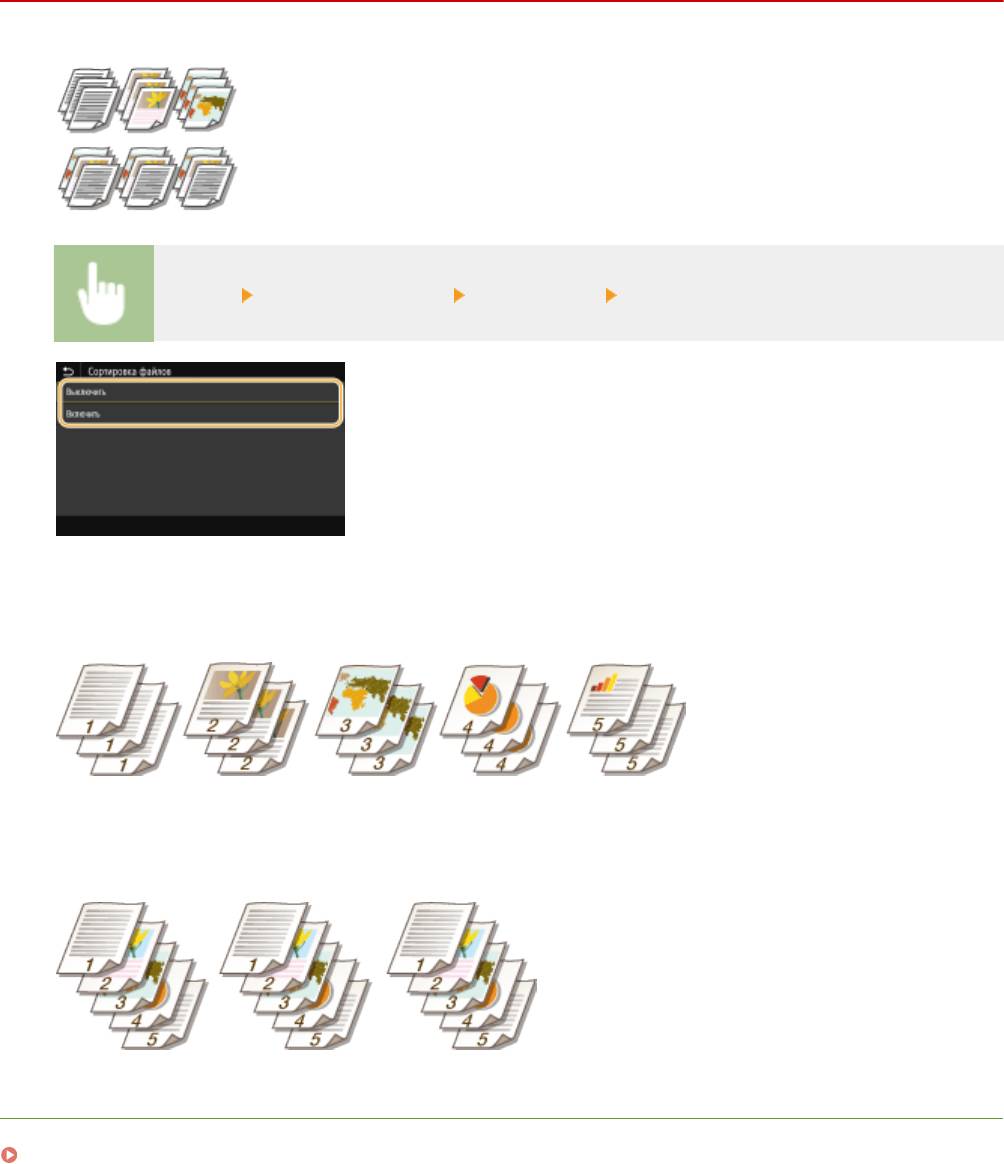
Копирование
Сортировка копий по страницам
1RL3-047
При подготовке нескольких копий или многостраничных оригиналов
необходимо задать для параметра <Сор
тировка> значение <Включить>, чтобы
отсортировать копии в порядке следования страниц. Эту функцию
рекомендуется использовать при подготовке проспектов для деловых встреч и
презентаций.
<Копия> <Прочие настройки> <Сортировка> <Включить>
<Выключить>
Копии группир
уются по страницам без сортировки. Например, при создании трех копий
пятистраничного оригинала распечатки будут сгруппированы в следующем порядке следования
страниц: 1, 1, 1, 2, 2, 2, 3, 3, 3, 4, 4, 4, 5, 5, 5.
<Включить>
Копии группир
уются и комплектуются в полные наборы в порядке следования страниц. Например, при
создании трех копий пятистраничного оригинала распечатки будут сгруппированы в следующем
порядке следования страниц: 1, 2, 3, 4, 5, 1, 2, 3, 4, 5, 1, 2, 3, 4, 5.
ССЫЛКИ
Основные операции копирования(P. 199)
215
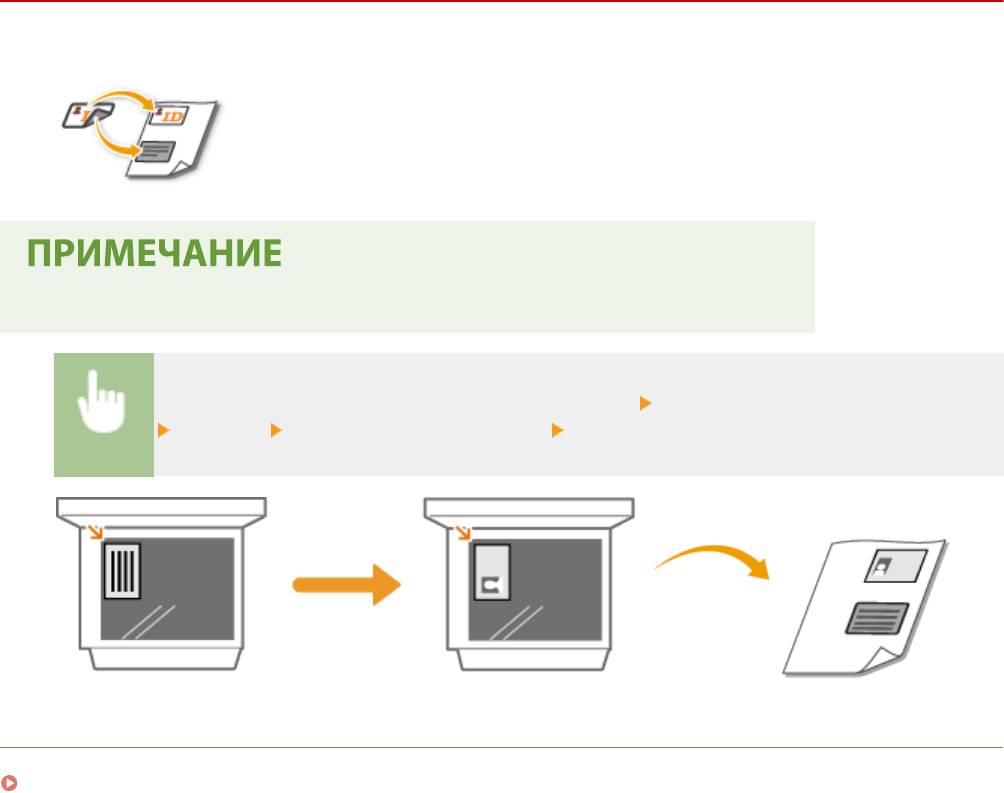
Копирование
Копирование удостоверений
1RL3-048
Можно использовать <Копирование ИД-карточки> для копирования лицевой и
оборотной ст
орон удостоверения на одной стороне страницы. Эту функцию
рекомендуется использовать для копирования водительского удостоверения
или удостоверения личности.
● Для параметра <Коэфф. копирования> авт
оматически задается значение <100%>.
Поместите удостоверение на стекло экспонирования <Копирование ИД-карточки>
<Начало> Переверните удостоверение <Сканир. далее>
ССЫЛКИ
Основные операции копирования(P. 199)
216






